Восстановите электронную почту на iPhone с легкостью с помощью 5 методов, которые мы перечислим ниже
«Я случайно удалил важное письмо со своего iPhone. Как восстановить почту на iPhone?»
Большинство людей могут столкнуться с тем же вопросом, когда они удаляют важные письма на iPhone. Не волнуйтесь! Этот урок покажет вам наиболее полное руководство о том, как восстановить удаленные письма на iPhone. Читать далее.
В этой статье:
- Часть 1: Восстановление только что удаленного электронного письма на iPhone с помощью функции отмены
- Часть 2: Восстановление электронной почты на iPhone из корзины
- Часть 3: Как восстановить навсегда удаленные электронные письма на iPhone через iCloud
- Часть 4: Восстановление удаленных писем на iPhone путем обращения в службу поддержки вашего провайдера
- Дополнительные советы: как восстановить удаленные данные на iPhone в один клик
Часть 1: Восстановление только что удаленного электронного письма на iPhone с помощью функции отмены
Как мы знаем, у iPhone есть классная функция, которая позволяет вам отменить последнюю операцию. Это особенно полезно, когда мы удаляем некоторые файлы по ошибке. Если вы хотите восстановить удаленные письма на вашем iPhone, этот метод должен быть вашей первой попыткой.
Однако при использовании этой функции следует помнить, что она работает только в том случае, если вы только что удалили электронное письмо и больше ничего не делаете на своем iPhone.
Вот простые шаги:
Встряхните iPhone вверх-вниз или из стороны в сторону сразу после того, как вы случайно удалили письмо. Не делайте ничего на iPhone до этого.
На экране появится всплывающее окно. Выберите Отменить, и ваш удаленный адрес электронной почты вернется в ваш список.
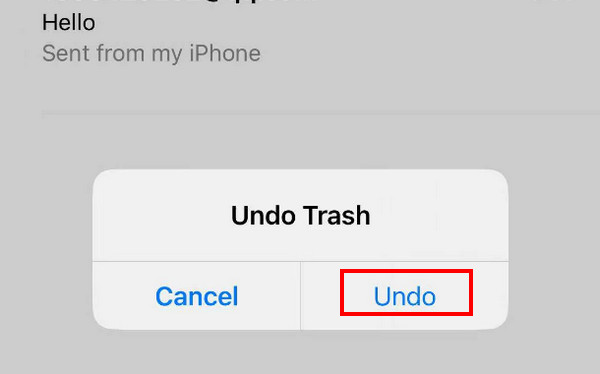
Часть 2: Восстановление электронной почты на iPhone из корзины
Обычно почти все встроенные приложения iPhone, такие как «Сообщение», «Заметки», «Фото», «Почта» и т. д., имеют функцию сохранения ваших данных. недавно удаленные фотографии или другие файлы еще на 30 дней. Вы можете восстановить их в любое время в течение 30 дней, если вы не удалили их навсегда.
Этот метод применим только если вы удалили свои письма менее чем за 30 дней. Если более 30 дней, система автоматически удалит ваши письма в Мусор.
Вот шаги по восстановлению электронной почты на iPhone через Мусор:
Откройте приложение «Почта» на вашем iPhone.
Нажмите на боковое меню в левом верхнем углу. Найдите Мусор вариант и щелкните по нему.
Нажмите кнопку «Изменить» в правом верхнем углу, а затем прокрутите вверх и вниз, чтобы найти нужные вам электронные письма. Проверьте их.
Нажмите на Двигаться Кнопка в середине нижней строки. Выберите место, где вы обычно сохраняете свою электронную почту.
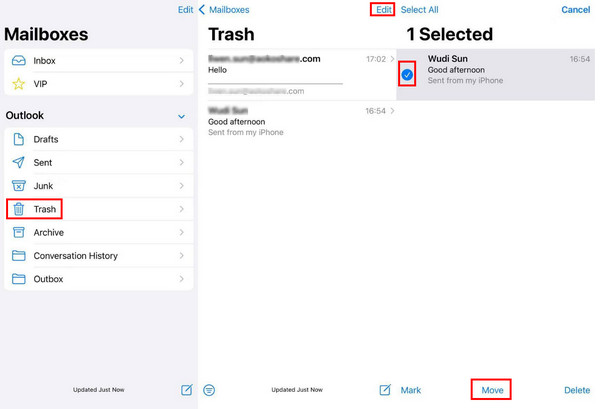
Часть 3: Как восстановить навсегда удаленные электронные письма на iPhone через iCloud
Из резервной копии iCloud
Перед введением, мы должны отметить, что сначала вам необходимо сделать резервную копию вашего iPhone, поскольку этот метод требует стирания всех данных на вашем iPhone. Вы должны выполнять шаги с осторожностью.
Вот шаги по восстановлению окончательно удаленных писем с iPhone с помощью резервной копии iCloud:
Перейдите на свой iPhone. Настройки и найти Общий.
Прокрутите страницу вниз и нажмите Перенос или сброс iPhone. Нажмите Стереть все содержимое и настройки на следующей странице и подтвердите.
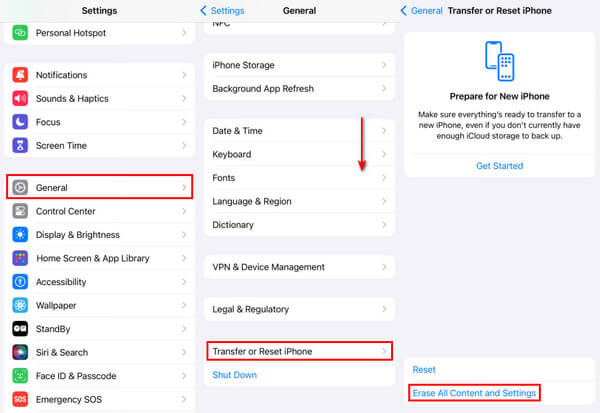
Затем на экране iPhone нажмите кнопку Из резервной копии iCloud возможность восстановить все данные из iCloud на iPhone. Это может включать удаленные вами электронные письма.
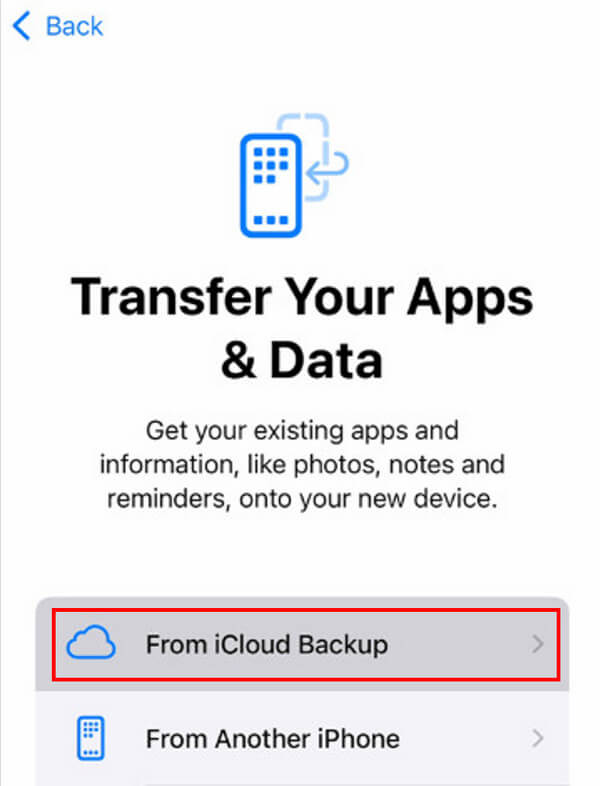
Из учетной записи iCloud
Вы также можете восстановить почту iCloud на iPhone из учетной записи iCloud. Шаги следующие:
Используя браузер на вашем iPhone, перейдите на сайт icloud.com.
Войдите в свою учетную запись iCloud, используя свой Apple ID и пароль.
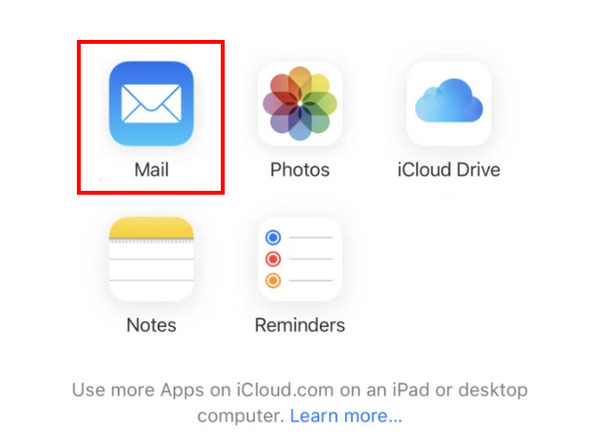
Нажмите Почта.
Перейти к Мусор и выберите письма, которые вы хотите восстановить.
Нажмите Двигаться опцию внизу и выберите путь сохранения, например, восстановление на Почта приложение.
Часть 4: Восстановление удаленных писем на iPhone путем обращения в службу поддержки вашего провайдера
Некоторые поставщики электронной почты имеют услугу, которая позволяет пользователям восстанавливать удаленные письма с их серверов. Эта функция обычно встроена в Настройки учетной записи или же Центр помощи.
Чтобы восстановить электронную почту на iPhone, выполните следующие действия:
Для начала вам следует выяснить, какой у вас поставщик услуг электронной почты.
Перейдите на официальный сайт вашего провайдера электронной почты и найдите Настройки учетной записи или же Центр помощи.
Обычно там будет контактная информация для технической поддержки. Вы можете подробно прочитать информацию и следовать инструкциям, чтобы связаться.
Дополнительные советы: как восстановить удаленные данные на iPhone в один клик
Вы все еще ищете универсальный инструмент для восстановления данных, предназначенный специально для восстановления данных iPhone? Восстановление данных iPhone imyPass всегда может быть вашим лучшим выбором!
К сожалению, будет проблематично восстановить файлы, которые были удалены более 30 дней назад. Вот в чем необходимость imyPass iPhone Data Recovery.

4 000 000+ загрузок
Легко восстанавливайте навсегда удаленные файлы данных с iPhone.
Восстановить удаленные сообщения, фотографии и другие данные быстро.
Заранее просмотрите удаленные данные.
Понятный интерфейс и интуитивно понятные кнопки облегчают начало работы.
Поддерживаются почти все модели iPhone.
Совместимо со всеми версиями Windows и Mac.
Если вы заинтересованы, загрузите бесплатно imyPass iPhone Data Recovery прямо сейчас и следуйте инструкциям ниже, чтобы начать работу:
Загрузите imyPass iPhone Data Recovery на свой компьютер, нажав кнопку выше. Запустите его после установки.
Подключите iPhone к компьютеру с помощью USB-кабеля. Нажмите кнопку Сканировать кнопка на интерфейсе.
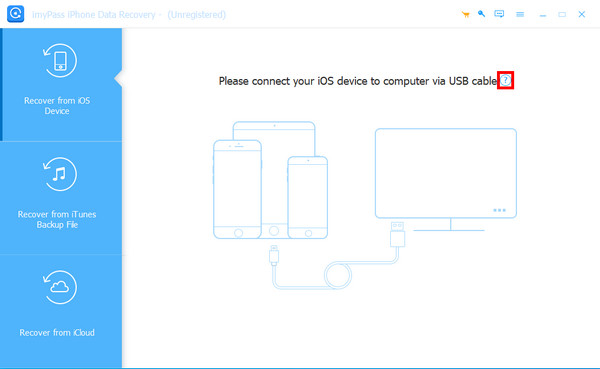
Подождите немного и проявите терпение. Пожалуйста, не отключайте устройство на полпути. Затем вы увидите типы данных на левой панели. Щелкните нужный и отметьте нужные файлы.
После выбора нажмите кнопку Восстанавливаться кнопка в правом нижнем углу.
Вывод
В заключение, в этом посте был подробно проанализирован как восстановить удаленные письма на iPhone. Мы в основном представили 5 методов, которые подходят для разных случаев. Как восстановить удаленные письма на моем iPhone? Теперь, я думаю, вы получили ответ.
В конце поста мы порекомендовали мощный и эффективный инструмент - Восстановление данных iPhone imyPass чтобы помочь вам бесплатно восстановить навсегда удаленные файлы.
Восстановление данных iPhone
Восстановить удаленные или утерянные данные iPhone
Скачать бесплатно Скачать бесплатно
